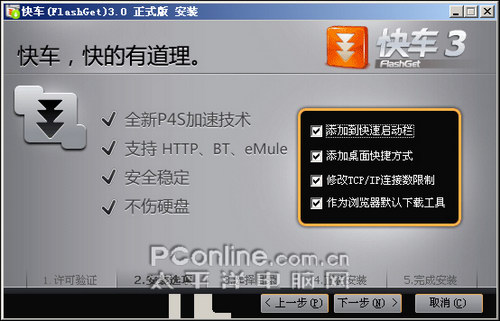|
国产下载软件两巨头之一的快车,自从去年12月份推出快车3的测试版后,就不断的为这辆即将推出市场的快车优化与加上新的零部件,昨日,快车3正式版终于出来了,一起来看看经过3个多月的更新改造,这辆豪华轿车变得怎么样了。 快车3的安装界面经过了全新打造,在安装过程中用户可以了解到快车3的一些功能特点,也支持修改TCP/IP连接数限制,但同时也捆绑了谷歌工具条,不需要安装的用户注意选择了。
图1 安装界面
图2 表里如一的快车 首次运行快车3,会弹出设置默认下载目录窗口,默认设置为E:\Downloads,这样就避免了下载目录设置到系统盘时重装系统后丢失费时费力下载的文件遗憾。
图3 设置下载默认目录 快车3的主界面经过了全新的设计,银灰色为主色调,加上立体感的设计及半透明的玻璃质感悬浮窗,还有那左上角那显眼的车牌,一辆豪华轿车的真实面目就展现在用户面前,看来快车的美工这次下了不少功夫。
图4 快车3主界面 在主界面中还增加了一个“网络状态”显示,用户可以根据该图标状态,清楚的了解到自己的网络下载环境。
图5 网络状态显示 快车3支持换肤功能,用户可以在“菜单栏→查看→皮肤→皮肤管理器”中设置并管理快车3皮肤。目前总共有4款皮肤可供选择。
图6 皮肤管理器
图7 换肤后的主界面 二话不说,先为我们的车子领个车牌先,无牌上路可不行的。用户只需要注册一个快车帐号,就可以免费拥有一个车牌号码,有5次的选择号码的机会哦,虽然说是5次选择,可是如果你还是不满意的话,通过浏览器“刷新”按钮,你可以获得无数次选择的机会,总有一个你喜欢的号码(仅对新注册用户)。而已经关联了车牌号码的用户,也可以更改车牌号码,可是需要100快车币。可是笔者在拍车牌过程中,花了快车币,却得到了“非常抱歉!服务器繁忙,请稍后重试”,而且费用照扣,白花花的200两就这么打了水瓢,冏。
图8 拍车牌
图9 错误提示及打了水漂的快车币 接下来笔者以使用快车3下载资源为例,来看看快车3给我们带来的全新下载体验。 快车3的新建任务窗口有了新的变化。在用户下载某一资源时,可以自动识别出该资源的正式文件名而非显示为后缀为jsp之类的文件名。在识别文件名的基础上,快车3还能提示用户选择的下载目录剩余磁盘空间及下载文件所需磁盘空间。快车3还会根据下载的文件的后缀名来自动帮助用户把下载的文件自动归类,例如后缀名为torrent的文件会被快车自动归类到“种子文件”这分类中。
图10 快车3的新建任务窗口
图11 快车2的新建任务窗口 用户可以在“菜单栏→工具→选项→任务管理→分类规则”中对快车3的自动分类规则进行编辑。可以通过新建规则的选项,在原有分类中添加或删除后缀名。而如果想要添加分类,则需要跑到快车3主界面处点击右键了,希望快车注意改善一下这个用户体验哦。
图12 分类规则选项 大家都知道,在使用bt下载时,bt种子文件的提供者会加入一些非相关文件进去,比如某网站/论坛的快捷链接文件。在快车3的新建bt任务窗口中会自动帮助用户取消这些无关的文件的下载。
图13 自动选择需要下载的文件 如果花费了好长时间下载回来的视频,可惜却是冒牌的或者是枪版的,这情况是网友们都不希望的,快车3中增加了一个视频预览的功能,用户只需要在快车3的任务窗口中的文件列表里选择“视频预览”,快车3就会开启边下边看窗口,稍等片刻,缓冲完毕后就可以预览视频了,不仅可以避免下错文件的烦恼,还可以无需等下载完毕就可以边下边看啦。
图14 视频预览
图15 边下边看播放器 快车1.0系列经典的下载进度分块图示也引用到了快车3中,看着空白的格子逐渐被填满,让笔者回想起还在拨号上网年代同样看着快车龟速的填充格子,当然与现在的宽带比起来,格子被填满的速度可快了不止N倍。
图16 下载分块图示 在下载任务的“任务信息”里,用户可以轻松复制下载地址与引用页地址,对于BT任务还可以复制任务的哈希值,非常方便。
图17 轻松复制下载地址与引用页地址 传文件给好友,许多网友第一时间想到的应该是QQ的文件传输。现在如果你使用的是快车3,那么又有了个新的选择,快车3的“共享磁盘文件”功能可以让用户轻松共享文件,只需要对方使用的是快车的任一版本,就可以轻松下载你共享的文件,无需通知对方你的IP地址等信息,只需要告诉对方你共享的文件的下载地址。具体操作:“菜单栏→文件→共享磁盘文件”。可惜的是一次只能设置一个文件共享,想传输多个文件的用户就用压缩软件打包后再传吧。
图18 共享磁盘文件 当用户设置了共享磁盘文件后,对应的互联网下载地址会自动复制到系统剪贴板中,用户可以轻松发送下载地址给好友,该地址是形如“flashget://W0ZMQVNIR0VUXWZsYXNoZ2V0eDovL3xtaHRzfFozUXVaWGhsfDEyMTk2Mj”,只有快车系列软件可以识别。在用户共享磁盘文件时,不可关闭快车3。
图19 提示信息 笔者共享了一名为“测试磁盘共享.pconline”的文件,然后让一位在广州的好友进行下载(ADSL 2M),对方下载速度稳定在200KB/S 速度,得益于快车的多线程下载,速度不错,以后共享文件又有了新的选择。
图20 不错的下载速度 在快车3的任务列表中也增加了分组功能,用户可以根据“时间”或者是“下载目录”来对任务列表进行分组浏览。而选中某一已完成的任务再点击“目录”按钮,就可以直接打开该任务下载文件所在磁盘目录了。
图21 任务列表排序 在任务列表中,当下载的文件被用户删除或移动后,该任务将自动变灰以提示用户该文件已经被删除或移动。
图22 提示用户文件以删除或移动 在旧版快车中,当用户需要移动下载文件时,通常需要进入下载目录后才能对相关文件进行复制/移动操作,而在快车3中用户可以直接在任务列表中对下载文件进行复制/移动的操作,用户可以快捷的把下载文件复制/移动到桌面、我的文档、以及磁盘任意目录下。
图23 方便的文件复制/移动操作 由于用户重装系统,而快车又被安装到了系统盘,重装快车后以前的下载任务不见了,一些下载网址是好不容易才找到的,真是郁闷。在家里想要下载在公司里用快车下载的某个文件,可是却不记得下载地址了,怎么办?在快车3中就不会有这种情况发生,快车3的“任务列表备份工具”可以帮助用户把任务列表自动备份到快车服务器中(与快车帐号关联),用户只需要在任意安装了快车3的计算机上,登陆自己的快车帐号,就可以轻松恢复自己的下载任务列表,非常方便。具体操作(菜单栏→车库→任务列表备份工具)
图24 任务列表备份工具 任务列表备份工具还支持类似于XP中的“系统还原点”恢复任意“时间还原点”的操作,用户可以利用该功能轻松还原任务列表到任意还原点。(时间还原点需要手工创建)
图25 时间还原点 玻璃质感的全新半透明悬浮窗口也给用户带来了新的体验,在有下载任务时,用户只需用使用左键点击悬浮窗口,就可以查看迷你下载任务列表,在列表中可以轻松查看各个任务的下载情况,点击已完成任务旁边的放大镜按钮,就可以打开/运行下载完毕的文件,而无需打开快车主界面来操作,非常方便。
图26 迷你下载任务列表 在快车3中查找资源也是非常方便的,用户只需要在快车3“影视资源”的搜索框中输入需要查找的资源名称然后点击查找,无需另外打开浏览器窗口,快车3会把搜索结果直接显示在快车3窗口中。该搜索功能虽然针对的是影视内容,但是也可以兼职搜索其它资源的哦,只是结果比较少。
图27 影视搜索功能 看到快车3的新功能有点心动了,想要升级到快车3,但是旧版的一些下载数据怎么办呢?快车3为用户提供了数据库导入导出功能,用户可以用它轻松导入旧版快车的相关数据,方便用户进行版本升级的同时不会丢失相关数据。具体操作(菜单栏→文件→导入数据库)
图28 导入数据库操作 快车3也增加了对firefox浏览器的支持,使用Firefox的用户在Firefox中也可以轻松调用快车进行下载了。同时也支持电驴(eMule)下载协议,不必为了下载电驴资源而安装另一个下载工具了。
快车3为用户增加了诸多实用的人性化功能,但是它的最基本功能(下载速度)又做得如何呢?接下来。笔者对快车3的下载能力做个测试,没有竞争对手可不行,于是我们请出了迅雷5.8.12.689做快车3此次测试的竞争对手。为了避免安全软件的干扰,在测试机上没有安装任何安全软件。 测试环境:
首先测试的为快车3与迅雷5的普通软件下载能力。为了避免下载网站的不稳定因素,笔者使用快车3与迅雷5分别下载QQ2009 (采用腾讯官方下载地址)、skype(采用tom官方下载地址)、搜狗拼音输入法(采用搜狗官方下载地址),来看看它们各自的表现。空口无凭,我们截图为证。
图31 快车3下载QQ2009记录
图33 快车3下载skype记录
图37 下载用时对比图
图38 下载平均速度对比图 【小结】 从测试结果中可以看出,在普通下载方面,快车3与迅雷5各有胜负,下载稳定性均比较出色,并未发现明显的速度波动,基本上可以说是打成平手。 接下来笔者分别用快车3与迅雷5下载同一bt资源,并记录它们在1、5、10分钟时的平均下载速度,以事实来考验它们的bt下载速度。
图39 快车3 bt下载1分钟时的平均下载速度
图40 迅雷5 bt下载1分钟时的平均下载速度
图41 快车3 bt下载5分钟时的平均下载速度
图42 迅雷5 bt下载5分钟时的平均下载速度
图43 快车3 bt下载10分钟时的平均下载速度
图44 迅雷5 bt下载10分钟时的平均下载速度
图45 BT下载平均速度对比图 【小结】 在下载用时1分钟时,迅雷5的平均下载速度就飙升到了134KB/S,而快车3还在34KB/S左右徘徊,5分钟后迅雷5的平均下载速度已经攀升到了169KB/S,而快车也上升到了120KB/S。10分钟后两款软件的下载速度已经稳定,这时迅雷的平均下载速度为172KB/S,快车的只有147KB/S。快车3在BT下载测试中落败。 接着笔者分别用快车3与迅雷5下载同一电驴资源,并记录它们在1、5、10分钟时的平均下载速度。
图46 快车3 电驴下载1分钟时的平均下载速度
图47 迅雷5 电驴下载1分钟时的平均下载速度
图48 快车3 电驴下载5分钟时的平均下载速度
图49 迅雷5 电驴下载5分钟时的平均下载速度
图50 快车3 电驴下载10分钟时的平均下载速度
图51 迅雷5 电驴下载10分钟时的平均下载速度
图52 电驴下载平均速度对比图 【小结】 在下载用时1分钟时,迅雷5与快车3的平均下载速度都飙升到了170KB/S,5分钟后迅雷5的平均下载速度已经攀升到了176KB/S,而快车3的平均下载速度不稳定,在150KB/S--170KB/S之间徘徊。10分钟后两款软件的下载速度已经稳定,这时迅雷的平均下载速度为171KB/S,而快车平均下载速度在170KB/S-180KB/S之间徘徊。 接着再来看看快车3的资源占用情况。
图53 无任务时资源占用情况 从图中可以看到,快车3在无任务时CPU占用率为0%,内存占用11M左右。
图54 加载右下角广告后时资源占用情况 但是快车3学习了迅雷5的“优良传统”,使用时会在右下角弹出广告,在弹出广告后,快车3的CPU占用率上升到了10%,并在8-15%之间波动。
图55 普通下载任务时资源占用情况
图56 CPU使用记录 快车3在进行普通下载任务时CPU占用率在1-3%之间波动,最高为7%。占用内存资源28M
图57 bt下载时资源占用情况
图58 CPU使用记录 快车3在进行bt下载任务时CPU占用率在1-3%之间波动,最高为10%。占用内存资源从开始的28M增长到了54M,并稳定在了54M。 【小结】 快车3总的资源占用情况较为理想,但在加载广告的时候占用10%左右的CPU资源显得有点夸张。 总结 快车3为用户带来了带来了车牌系统、任务备份及自动分类、边下边看、共享磁盘文件等实用功能,显得越来越人性化了,对比旧版,快车3的资源占用情况也有了改善,下载速度提升不太明显,稳定性只能算一般,笔者在测试过程中遇到崩溃现象的发生。丰富的下载类型支持,基本上可以满足普通用户的需求,赶快来试试这辆新的快车吧。 |
正在阅读:快车3正式版:资源与速度的完美合体!快车3正式版:资源与速度的完美合体!
2009-04-01 11:48
出处:PConline原创
责任编辑:zhangxinxin